Опорави фајлови од мобилен телефон:
Step1: Поврзете го телефонот
Поврзете го телефонот со компјутер преку USB како уред за масовно складирање (Телефонот треба да бидат признаени од страна на компјутер.
Можете да го поврзете вашиот телефон како уред за складирање. Мора да бидете сигурни дека ги имате сите возачи инсталирани на вашиот компјутер, така што вашиот телефон е призната од страна на системот.
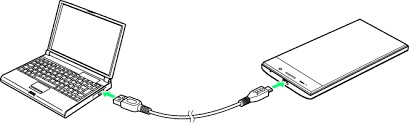
ЧЕКОР 2: Стартување на Wondershare Обнова податоци
Кликнете софтвер иконата Wondershare на вашиот Windows десктоп или може да барате во стартување на Windows бар за да ја стартувате апликацијата.
ЧЕКОР 3: Изберете тип на датотека
Ќе треба да се наведе типот на податоци за да сакаат да се опорави, исто така можете да изберете сите типови на датотеки во случај да сакате да се опорави сите датотеки во вашиот телефон.

Чекор 4: Изберете надворешни пренослив уред
Кога сте го избрале типот на датотеките што сакате да го направите, можете, исто така, ќе го одредите локацијата на податоците во овој случај мора да изберете надворешен отстранлив уред во случај на телефон во прилог на вашиот компјутер или лаптоп.

Чекор 5: Брзо скенирање
Откако заврши за брзо скенирање, можете едноставно да ги видиш вашите податоци пред да се опоравува. Ако не можете да најдете датотеката во вашата Quick Scan дел резултат на тоа, ве молиме одете на Deep Scan.

Чекор 6: Длабоко скенирање
Кликнете на опцијата Deep Scan на дното, тоа ќе го бара длабоко во битови и бајти на вашиот телефон и да се најде апсолутно се што може да се обнови. И покрај тоа што е потребно подолго време.

Чекор 7: Преглед на датотеките што сакате да се опорави
Кога ќе се направи со скенирање можете едноставно да ја прегледате вашата изгубени датотеки пред да се опоравува.

Чекор 8: Притиснете го направите да ја добиете вашата изгубени датотеки:
Кога скенирањето е завршен, кликнете на копчето се опорави и да го одредите локацијата да ги зачувате вашите обнови датотеки.

Wondershare Обнова податоци - враќање на вашите податоци безбедно и целосно
- Закрепне додадени фајлови во 550 формати од вашиот компјутер за чување брзо, безбедно и целосно
- Поддржува да се опорави изгубени датотеки во различни ситуации
- Поддржува податоци закрепнување од ѓубрето, хард диск, мемориска картичка, флеш диск, дигитална камера и камкордери
- Преглед пред обновување ви овозможува да направите селективен обновување
- Поддржани оперативни системи : Windows 10/8/7 / XP / Vista, Mac OS X (Mac OS X 10.6, 10.7 и 10.8, 10.9, 10.10 Yosemite, 10.10, 10.11 El Capitan, 10.12 Сиера) на iMac, MacBook, Mac Pro итн


